Elecom M-DY2URSV Руководство по эксплуатации онлайн
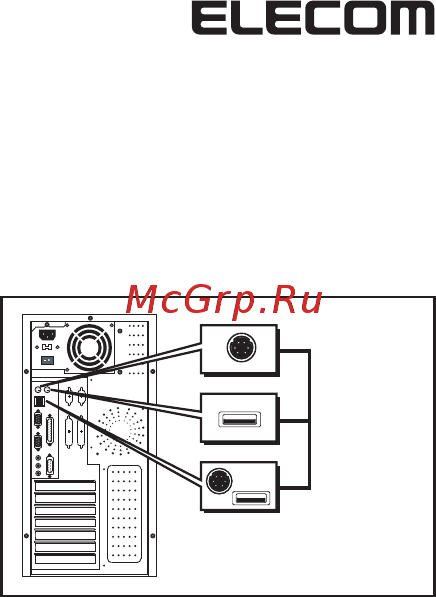
Похожие устройства
- Elecom M-ABURBU Руководство по эксплуатации
- AEG SK98800 5 I Руководство по эксплуатации
- SonyEricsson K530i black Руководство по эксплуатации
- Olympus E410 Kit 17-45 Руководство по эксплуатации
- Electrolux ERN16350 Руководство по эксплуатации
- Sony DSC-W120Blue Руководство по эксплуатации
- Cambridge Audio 540D V2.0B Руководство по эксплуатации
- Hotpoint-Ariston LDF1235X EU Руководство по эксплуатации
- Hotpoint-Ariston MCA 16 Руководство по эксплуатации
- Miele M 8160-1 ST Руководство по эксплуатации
- Casio EX-F1BKFCA Руководство по эксплуатации
- Samsung GX20 18-55 Руководство по эксплуатации
- Pioneer DVD Инструкция по эксплуатации
- SonyEricsson Z770i red Инструкция по эксплуатации
- Canon EOS 5D Body Руководство по эксплуатации
- AEG PE9039M Руководство по эксплуатации
- Liebherr ICUS 3013-20 Руководство по эксплуатации
- Samsung EC-I100 Grey Руководство по эксплуатации
- Liebherr GIU 1313-24 Руководство по эксплуатации
- Liebherr IKB 2410-20 Руководство по эксплуатации
ELECOm СЕРИЯ М WIRED ОПТИЧЕСКАЯ МЫШЬ Инструкция по эксплуатации Благодарим Вас за приобретение оптической мыши Е1ЕСОМ Пожалуйста перед использованием ознакомьтесь со следующей инструкцией Подготовка к работе 1 Выключите компьютер если Вы подключаете оптическую мышь к порту PS 2 Подключать мышь к порту USB Вы можете при включенном компьютере При подключении мыши к порту USB помните что интерфейс USB не поддержива ется операционными системами WINDOWS 95 и ниже Подключите мышь к компьютеру 2 Включите компьютер Убедитесь в корректной работе мыши 3 Если в комплект поставки мыши входит диск с дополнительным программным обеспечением установите его для расширения функциональных возможностей Установка драйвера и программного обеспечения мыши При установке драйвера и программного обеспечения для мыши рекомендуется удаление драйверов ранее использовавшихся подобных манипуляторов Ваша USB мышь может быть подключена в порт USB при включенном компьютере При подключении мыши открывается диалоговое окно Подключение нового оборудования Для установки драйверов 1 Установите флажок Произвести поиск наилучшего драйвера для данного устройства нажмите Далее 2 В следующем окне укажите путь по которому следует искать драйвер и нажмите Далее 3 Система обнаружит драйвер и предложит его установить Нажмите Далее для запуска процедуры установки 4 После установки драйвера перезапустите систему 5 Вставьте компакт диск в дисковод компьютера 6 Нажмите кнопку Пуск Start и выберите Выполнить Run 7 В диалоговом окне Run напечатайте A setup где А является обозначением вашего диска 8 Нажмите ОК Следуйте инструкциям высвечивающимся на экране 9 Перезагрузите компьютер после установки программного обеспечения Удаление драйвера и программного обеспечения мыши Для удаления драйвера и программного обеспечения мыши запустите программу uninstal exe находящуюся в той папке в которую Вы устанавливали програмное обеспечение Вы также можете удалить драйвер из окна Установка и удаление программ в Панели Управления Использование программного обеспечения Для запуска программного обеспечения мыши нажмите дважды на иконке мыши на панели задач Windows Taskbar При помощи программного обеспечения вы можете изменить настройки и параметры работы мыши Эксплуатация Для корректной работы оптической мыши необходимо периодически чистить рабочую поверхность мыши от пыли и загрязнений Оберегайте изделие от воздействия влаги вибрации воздействия высокой температуры и попадания прямых солнечных лучей Не вскрывайте изделие Мышь не содержит частей подлежащих самостоятельному ремонту По вопросам обслужи вания и замены неисправного изделия обращайтесь к фирме продавцу Избегайте сильных сотрясений не применяйте усилий в управлении не кладите сверху тяжелые предметы не бросайте При перевозке храните изделие в упаковке Внимание Длительная работа за компьютером может повлечь за собой серьезные последствия выраженные в заболеваниях позвоночнка локтевых суставов запястий и пальцев Поэтому постарайтесь следовать нашим советам 1 Делайте частые перерывы в работе 2 Избегайте однообразной работы По возможности работайте попеременно двумя руками 3 Не напрягайте предплечья при работе держите руки расслабленными Для наибольшего комфорта Вы можете использовать специальные коврики ELECOM обеспечивающие минимальную нагрузку на плечи и запястья при работе 4 Периодически разминайте пальцы и запястье руки 5 При болях онемении и покалывании в запястьях и пальцах обращайтесь к врачу www elecom net ru
